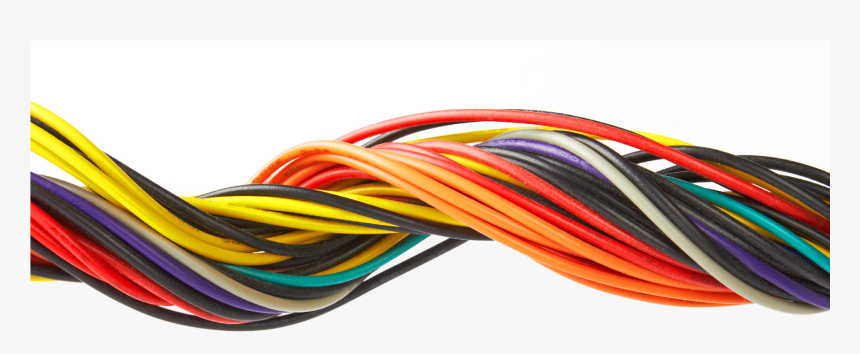Hola a todos:
Este comienzo de curso, por motivos del COVID-19, hemos tenido que cambiar las herramientas con las que damos clase de Tecnología. Ya no utilizaremos ordenadores, sino que vamos a utilizar tablets.
Esto supone un comenzar de cero para algunos de vosotros, que puede que no hayáis tenido contacto con las tablets, de manera que empecemos a conocer cómo nos vamos a relacionar con las tablets.

LOS GESTOS
Los gestos (en inglés gestures) son las interacciones que el usuario hace con la pantalla táctil. Hay muchos tipos de gestos, así que hoy vamos a ver cuáles son y que función tienen.En nuestro caso, al utilizar tablets con el sistema operativo windows 8.1, vamos a ver algunas peculiaridades que nos ayudarán a trabajar con las tablets.
Pulsación corta de la pantalla (tap) = similar al click izquierdo del ratón en los ordenadores
Con una pulsación rápida en la pantalla, podemos abrir archivos, aplicaciones o documentos. Es la misma función que usar el botón izquierdo del ratón en los menús.
Doble pulsación (double tap) = similar al doble click izquierdo del ratón
Pulsando rapidamente dos veces la pantalla imitamos la doble pulsación del ratón en el ordenador.
Pulsación larga (press and hold) = similar al click derecho del ratón
Manteniendo pulsada la pantalla con un dedo, estamos imitando el uso del click derecho del ratón. Es decir, nos servirá para desplegar un menú con las posibles opciones que tengamos para realizar.
Pulsar y deslizar (drag) = arrastrar con el click izquierdo del ratón
Pulsamos y despues deslizamos. Nos puede servir para varias cosas, como por ejemplo, recolocar un icono en la pantalla donde nosotros queramos.
Deslizar horizontalmente (swipe)
Deslizamos el dedo por la pantalla, sin detenernos al principio. Sirve para desplazarse horizontalmente por la pantalla, o por ejemplo, en una galeria de imágenes, pasar a la imagen anterior o siguiente.
Deslizar verticalmente (drag)
Deslizamos el dedo verticalmente por la pantalla. Sirve, por ejemplo, para desplazarse en una página web verticalmente, o en otras situaciones, seleccionar objetos.
Juntar dedos (two finger pinch)
Con los dedos pulgar e índice colocados en la pantalla los juntamos. De esta manera podemos realizar una disminución del zoom. Es decir, hacer más pequeña la vista.
Alejar dedos (zoom)
Con los dedos pulgar e índices colocados en la pantalla, los separamos hacia afuera. De esta manera podemos agrandar el zoom.
Rotar dos dedos (rotate)
Con los dedos índice y pulgar sobre la pantalla giramos hacia un lado u otro, como si moviéramos un rueda. Con este gesto podemos rotar imágenes o si estamos en aplicaciones de mapas, podemos cambiar la orientación del mapa.
Gestos de windows 8.1
Con este gesto, deslizando hacia arriba desde la parte inferior de la pantalla, aparece el menú de la aplicación que estemos ejecutando en windows.
Arrastre desde el borde derecho de la pantalla
Con el desplazamiento desde el borde derecho hacia el interior de la pantalla hacemos aparecer un menú del sistema. Es lo que Microsoft llama 5 Charms, y son funciones transversales del sistema operativo: buscar, compartir, inicio, dispositivos y configuración:
Arrastre desde el lado izquierdo de la pantalla
Al desplazar un dedo desde el borde izquierdo de la pantalla hacia el interior, aparece un menú con las aplicaciones usadas recientemente.
Desplazamiento con dos dedos
Con dos dedos sobre la pantalla, desplazamos vertical u horizontalmente. Es como usar la rueda del ratón en el ordenador. Nos desplazaremos horizontal o verticalmente por la página o aplicación.
Además de estos gestos que podemos hacer con uno o dos dedos, hay otros gestos en los que vamos a utilizar tres o cuatro dedos, en los sistemas más modernos.
Esas funciones no están en todos los sistemas operativos, y dependen mucho de cada uno de ellos.
Algunos ejemplos de movimientos que podemos hacer con tres dedos:
Aparte de estos gestos, nuestras tablets cuentan con un lapiz para poder tener más control sobre el punto en el que interactuamos con la tablet. Nos ayudará mucho, sobre todo, en las aplicaciones de dibujo.
Un saludo
El Profe